ステップ1: 出発点
ここには、画像作成に使用された写真のいくつかが表示されています。総計で必要なものは:ろうそくとキャンドルホルダー、炎、ろうのしみ、マッチと箱、テーブルまたは木製パネル、さまざまなガラス瓶やプラスチック瓶にろうを滴らせて作ったろう滴/ろう鼻、さらにPhotoshopの煙エフェクト用ブラシ、例えばこちら:煙ブラシセット2.
すべての画像要素は、別々のファイルで切り抜かれ、後でPhotoshopコンポジットのためだけに作業ファイルにドラッグされました。 グラフィックタブレットを使用すると、画像作成をより簡単にすることができます。

ステップ2: さあ始めましょう - ダンスフロアの作成
新しいファイル(約3000px x 2200px)に黒い背景でダンスフロアを挿入します。 この場合は、前面が撮影されたテーブルパネルで、上からわずかに斜めからのアングルで撮影されています。 パネルは画像の下部のサードラインに配置され、レイヤーはフィルター>スマートフィルタに変換を介して編集されます。
ガウスぼかし(約7px)とレイヤーマスクを使用して、テーブルの後端をぼかし、フォーカスを前方により集中させます。 スマートオブジェクトに変換することで、必要に応じて後で設定を変更できます。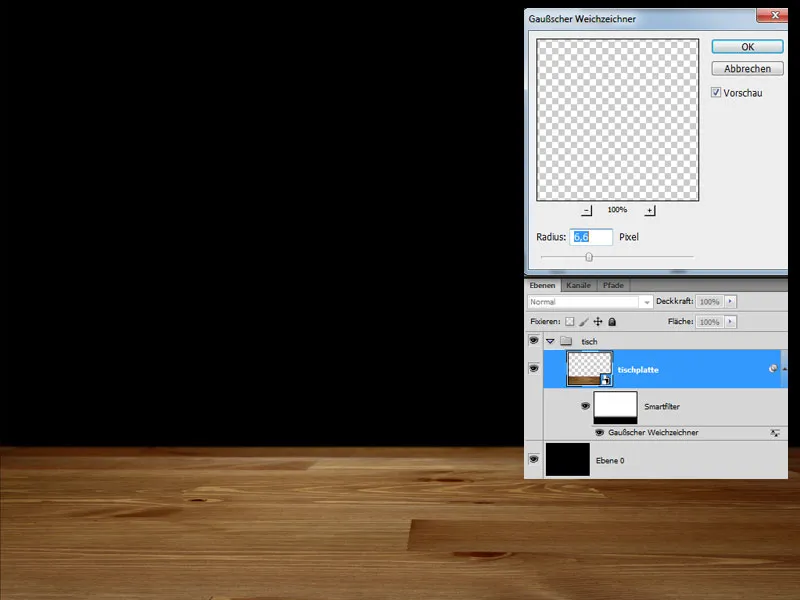
暗くする
(1.) テーブルを背景に適合させるために、調整レイヤートーンカーブとマスクを使用して中央部まで暗くします。このレイヤーはテーブルパネルレイヤーに対するクリッピングマスクとして設定され、つまり、次の変更はテーブルパネルにのみ影響します。 2層目のトーンカーブを適用してテーブルが十分に暗くならない場合があります。 ただし、後でろうろうが踊る部分が楕円形にマスクされます。これに続く全ての層も同様にクリッピングマスクとして設定されます。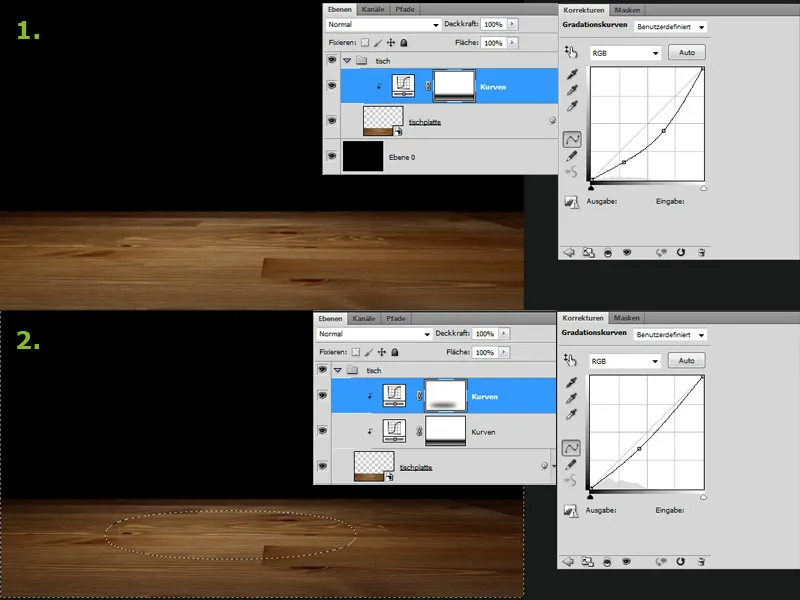
スポットライト
次のステップでは、後でろうが配置される領域を照らすスポットライトが追加されます。 このために、非常にほのかな輪郭で長い白い楕円形の形状を描き、乗算モードに設定します。 シーンは後でろうだけが明るく照らされるようになるため、テーブルは少し暗くなっても問題ありません。 中間トーンをさらに暗くするために階調補正を使用します。 これで、ダンスが始まります。 ダンスフロアはできました。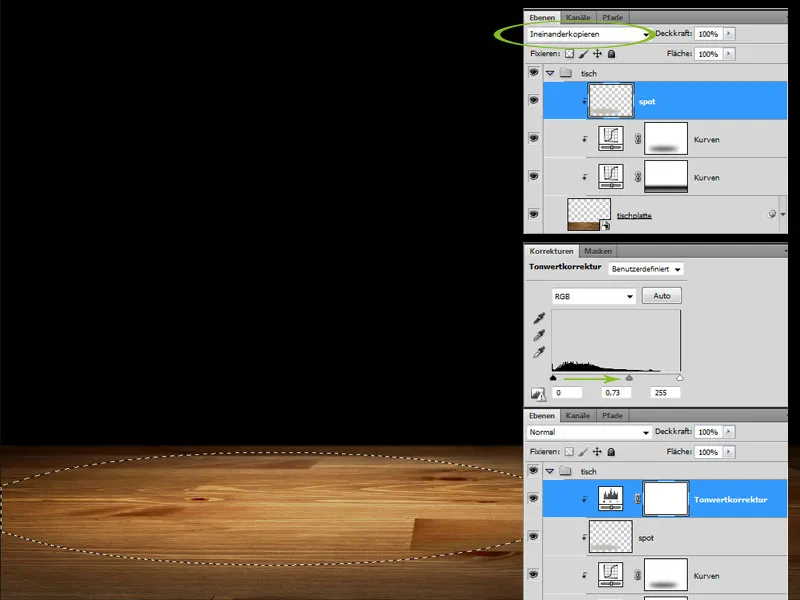
ステップ3: ダンスカップルを作成 - ベースモデルを定義する
ろうそく2本を元の素材から切り抜き、作業ファイルに挿入します。メッシュ変形を使用して、希望する基本ポジションに配置します。 この手順と後続の手順では、ダンスカップルの参照写真を見ることが役立ちます。 適切なダンスポーズを作成しやすくなります。
その後、ろうの照明条件を微調整するためにトーンカーブの調整レイヤーが適用されます。 ライトは明るくされ、中間トーンは暗くされます。このようにしてコントラストが向上します。トーンカーブの影響はレイヤーマスクを通じてより詳細に制御できます。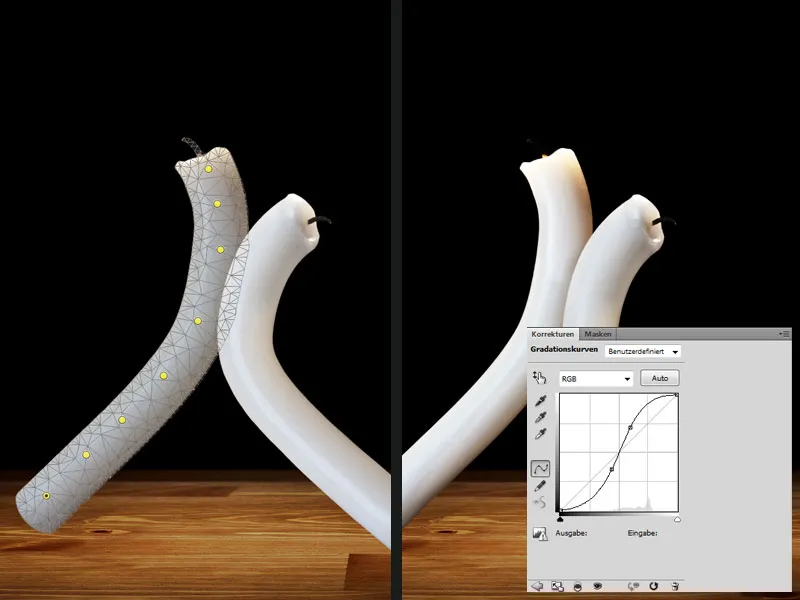
辛抱強く体の一部を追加 - 腕と脚を形作る
元の画像からさまざまな「ろう鼻」を切り抜きます。 大きなコントラストがある場合はペンツールで行うことができ、場合によってはマジックワンドツールでも機能することがあります。 これらの手順は忍耐を要する作業です。
異なるろう要素を別々のレイヤーに挿入し、メッシュ変形またはフリートランスフォームを使用して適切な形状と位置に配置します。 要素の配置は、描写されるダンスポジションに応じて前後に行われます。 これらの作業手順には忍耐が必要であり、すべての「ろう鼻」が最初から適合するわけではありません。 試行する必要があります。
さらにろう - 衣装などを追加
ダンスカップルにさらにろう要素を追加し、衣装のようなものを作成します。 個々のろう要素のライトコンディションを調整する必要がある場合があり、すべてが調和するようにトーンカーブで調整します。 要素をブレンドし、滑らかなトランジションを作成するには、レイヤーマスクを使用します。
これらの作業手順では非常に多くのレイヤーが速やかに集まりますので、できるだけグループに整理し、例えば腕や脚の一部をグループ化します。 これにより、後で変更が必要な場合でも、よりよく整理され、より理解しやすくなります。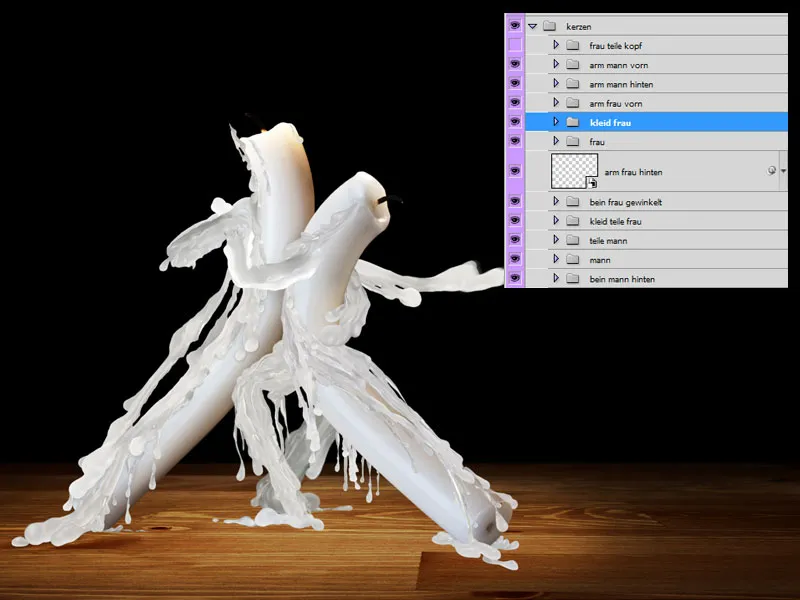
仕上げ - 影を描き、コントラストを高める
全ての要素の配置に満足したら、ダンスカップルを新しいレイヤーにコピーします (Shift+Ctrl+E)。これにより作業が容易になります。このステップでは、背景レイヤーとテーブルを非表示にしておかないと、一緒にコピーされてしまいます。
影を描く:
ダンスカップルにマルチプライの塗りつぶしモードで切り抜きマスクとして新しいレイヤーを作成します。柔らかい丸い筆先と低い不透明度で黒い色でロウソクの影を描きます。例えば、腕の下などに。影を描くことで、両者が立体的に見えます。
コントラストをもう少し強調することができます。そのために、マルチプライの塗りつぶしモードでグラデーションカーブの調整レイヤーを切り抜きマスクとして作成します。中間トーンと明るい部分を引き上げます。効果が強すぎる場合は、レイヤーの不透明度を減らします。画像では約55%です。
さらに、もう1つのトーン補正調整レイヤーを使用して、全体を洗練させ、明るい部分をもう少し明るくし、暗い色調のトーン範囲を少し減らします。これまでのところ、全体はかなり良い見た目です。
地面に影を投影する
より現実的にするために、地面に影を投影する必要があります。新しいレイヤーで柔らかい筆先と黒色でダンスカップルの下に影を描き、レイヤーをマルチプライに設定します。レイヤーにガウスぼかしを適用すると、より柔らかい遷移が得られます。影がやや強すぎる場合は、レイヤーの不透明度で調整できます。
ステップ4: 箱から出てきた
キャンドルボックスを挿入し、色調を調整する
キャンドルボックスも別のファイルで切り抜かれ、文書内では画像の右下に配置されます。画像全体の色調に合わせるために、ソフトライトと不透明度約48%でカラーフィル(#f6bc42)を切り抜きマスクとしてキャンドルボックスの上に配置します。
ボックスがまだ明るすぎるため、明るさ/コントラスト調整レイヤーを追加し、明るさを-90、コントラストを-13にし、不透明度を80%に減少させます。レイヤーマスクを使用して効果をボックスの右下部分に制限し、黒から白へのグラデーションを使用します。
さらに暗くする
画像に本格的に統合するために、さらにグラデーションカーブとトーン補正の調整レイヤーを追加します。画像に明るい色調を取り除いてください。ここで重要なのは、レイヤーを輝度の塗りつぶしモードに設定することです。これにより、キャンドルボックスの色飽和度が変わらなくなります。
パッケージが燃える
まだ画像に火が見えない状態にもかかわらず、早めにパッケージに火傷を追加します。キャンドルボックスのレイヤーマスクを使用して、パッケージの上部を一部マスキングします。その後、新しいレイヤーで黒色と柔らかいブラシで灰を描き、マルチプライの塗りつぶしモードに設定します。
燃えさしと煙
さて、灰を追加しなければなりません。小さな硬いブラシと赤/黄色の色で小さな燃えさしを描き、その後リニアバーニング(追加)の塗りつぶしモードに設定します。効果を強化するために、レイヤーを複製します。
Photoshopに事前に読み込んでおく必要がある適切な煙ブラシを使用して、白い色と適した煙ブラシを使用して、小さな煙柱を追加します。また、パッケージの角に燃えたロウ落としを追加します。
最後に、包装の下に影を追加する必要があります。すべての他のレイヤーの下に黒い柔らかいブラシで影を描きます。レイヤーをマルチプライの塗りつぶしモードに設定し、レイヤー不透明度を約70%に減少させます。これでキャンドルボックスの処理が完了しました。
ステップ5:マッチ箱
キャンドルを後で点火するため、適切な着火材料を画像に挿入する必要があります:マッチ箱と使い終わったマッチ。切り抜かれたマッチ箱を文書にドラッグ&ドロップし、画像の左下隅に配置し、必要に応じてサイズをフリートランスフォームで調整します。
内部パッケージの青色が画像全体の色調に合わないため、色相/彩度調整レイヤーを作成し、青色を削除し、明るくします。
箱を暗くする
箱の内部領域はあまりにも明るすぎるため、単純に黒で上書きし、レイヤーブレンドモードを乗算に設定し、不透明度を60%に減らします。これで見た目がよくなりました。
それでも、箱全体がまだ明るすぎて画像に合いません。それを解決するために、トーンカーブ調整レイヤーを使います。これを再びクリッピングマスクとして追加し、明るい、中間、暗い色調を調整します。その後、レイヤーを乗算モードに変更し、不透明度を約40%に低下させます。
印刷と影
箱にはまだ適切な印刷物が必要です。これはPhotoshopの外でAdobe Illustratorで作成し、スマートオブジェクトとしてドキュメントにコピーされます。 自由変形を使用して、印刷物をマッチ棒箱の透視投影に合わせます。印刷物がより統合され、箱の紙の質感が少し透けるようにするために、レイヤーを乗算モードに設定します。
箱には影も必要です。このために、別のレイヤーに柔らかい黒い筆で影を描き、レイヤーを乗算モードに設定し、不透明度を約80%に低下させます。
全体をさらに洗練させるために、影のレイヤーに約10ピクセルのガウスぼかしを適用すると良いでしょう。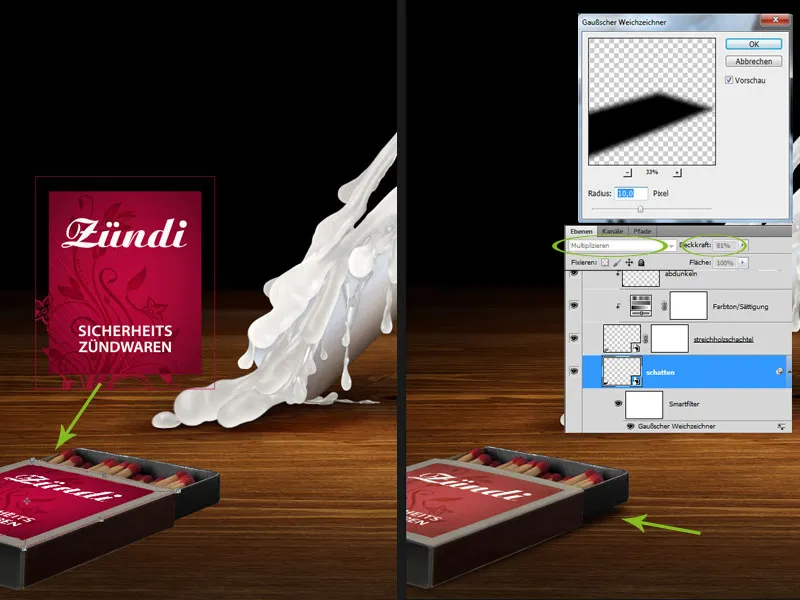
マッチを追加する
箱に対して最後の仕上げとして、箱に置かれた2本の消し炭のマッチを追加します。これらのマッチにも、箱の下に別のレイヤーで少しの影を追加し、小さい筆で黒で描きます。このレイヤーは最後に再び乗算モードに設定され、不透明度は90%に低下させます。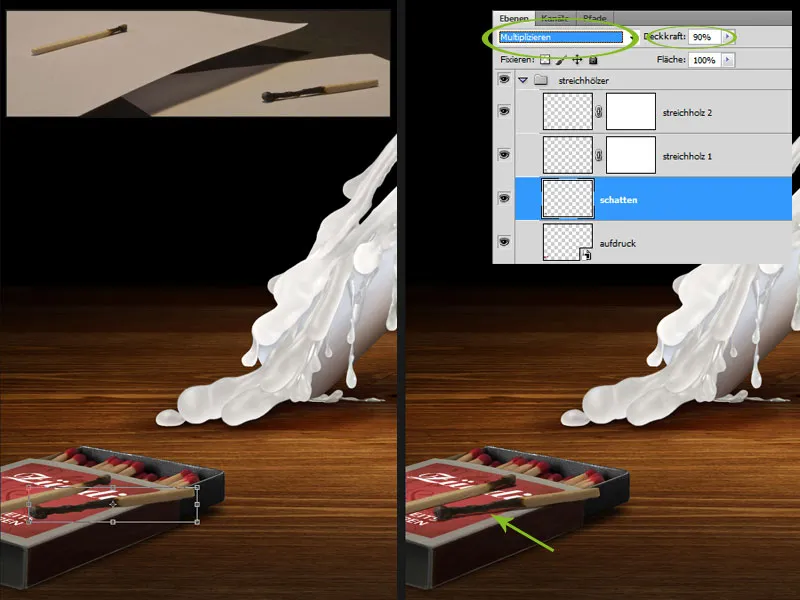
ステップ6:炎の「頭」
今度は、少し火をプレイに加える時間です。元の素材から適切な炎を切り抜いてドキュメントに引っ張り込みます。 自由変形で炎のサイズを調整し、男性キャンドルの芯に配置し、必要に応じてレイヤーマスクを使用してきれいな遷移を作ります。最後に、レイヤーをネガティブ乗算モードに設定します。このようにすると、切り抜き残されたダークエリアが消えます。
より多様性
画像によりダイナミックさと動きを追加するために、他の炎をドキュメントに引っ張ります。 自由変形でこれらを歪ませ、曲線を作り出すのに適した美しい形状にします。これらのレイヤーもネガティブ乗算モードに変更し、望ましくない箇所をマスク処理します。これらの作業は見栄えの良い結果を得るまでには少しの忍耐が必要です。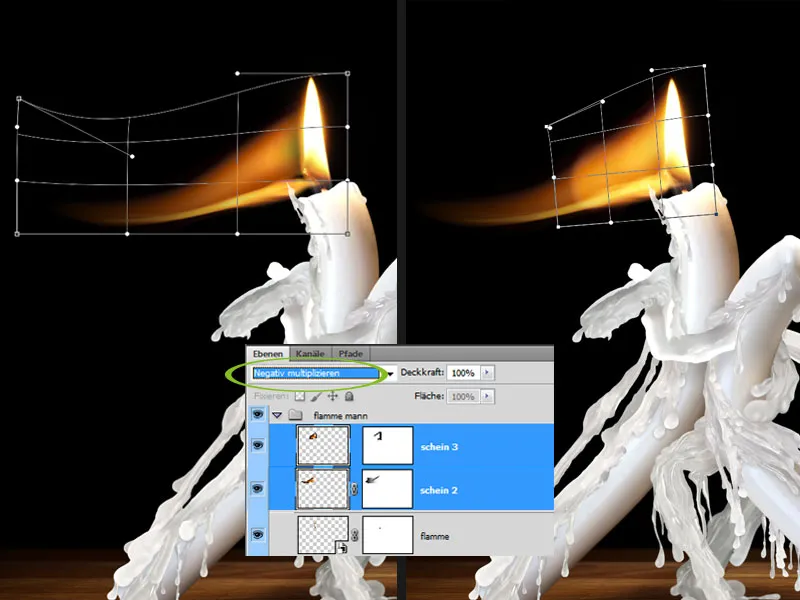
ライトトレース
さらにスイングが必要です。そこで、炎から生成された光軌を組み込みます。ここでは、歪みをさらに強調します。美しいカラーエフェクトを作成するために、レイヤーのフィル機能を試してみてください。 ネガティブ乗算、明るい光、または カラーダッジなどが特に適しています。必要に応じて、これらのレイヤーの不透明度を調整する必要があるかもしれません。さもなければ、効果が一部強すぎになるかもしれません。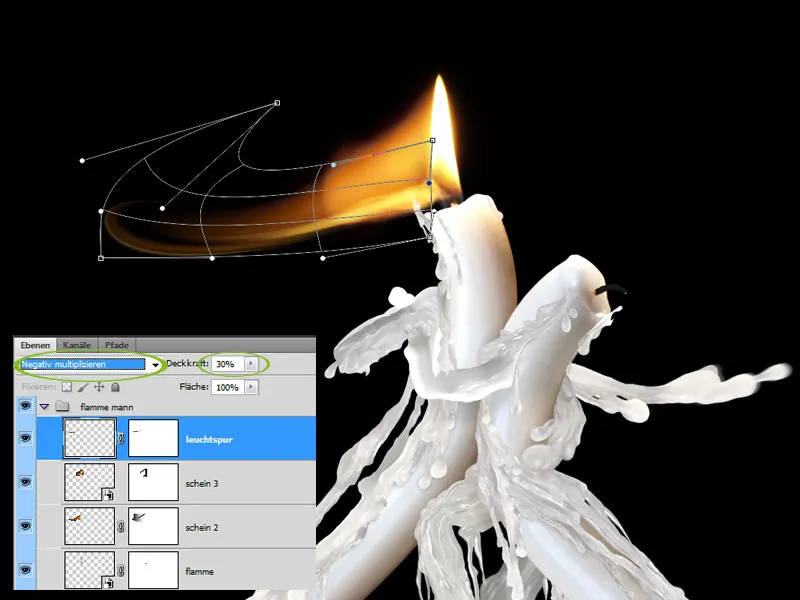
光
火は光を放つため、全ての炎と光跡のレイヤーの下に、光を示すためのレイヤーが作成されます。黄色-オレンジ色のトーンを選択し、男性キャンドルの中心に大きな柔らかい点が置かれます。背景への滑らかな遷移のために、非常に高いピクセル値のガウスぼかしを追加することができます。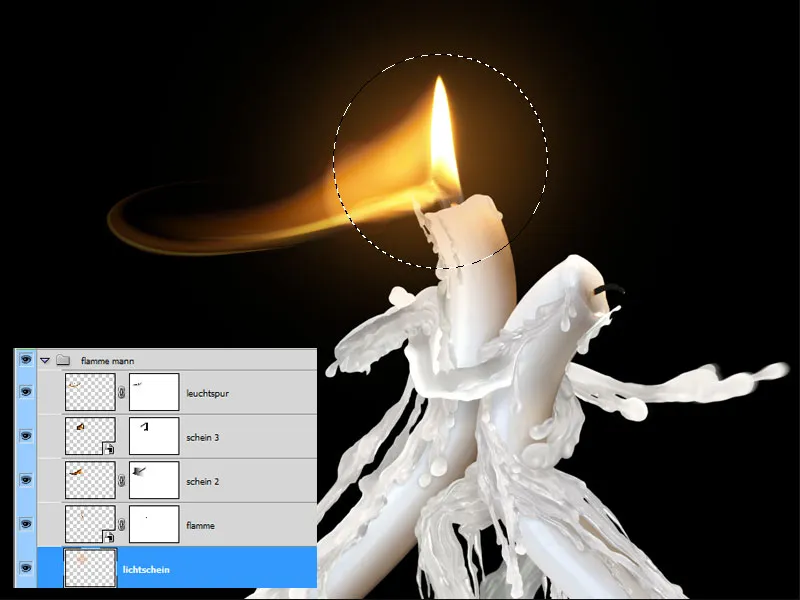
女性
女性の炎には同じ手順が必要です。ここでは、髪が舞っているように見えるように、より多くの炎と光跡が組み込まれています。
ステップ7:飛び散るろう
彼らのダンスはかなり熱っぽく、陽気なので、周囲に飛び散るろうを追加する必要があります。これには、キャラクター自体を作成する際と同様に、元の画像から単独のろう滴を切り抜き、画像に引き込んで適切な位置に配置します。
ろう滴が空気中を飛んでいるように見えるように、各ろう滴にモーションブラーコンタクトを追加します。 Ebenen vorher in ein Smartobjekt umzuwandeln, これを行うのに便利です、それから簡単に変更が可能です。Filter wird mit einem Abstand von ca. 40–50 Pixeln angewendet. Der Winkel richtet sich nach der Flugrichtung und muss für jeden Tropfen separat geregelt werden.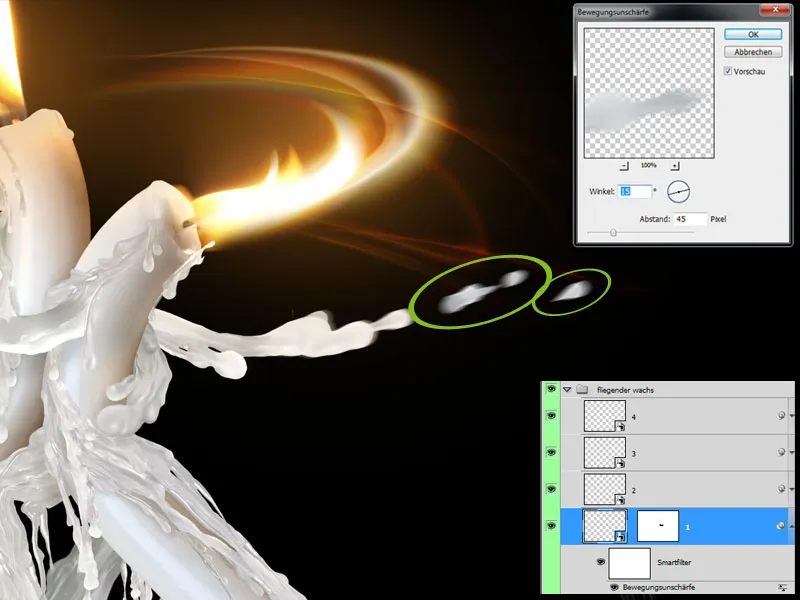
ステップ8: スパーク
両者の間のクリスプさをしっかりと見るためには、しっかりとしたスパークが必要です。まず、男性のためにスパークを描きます。ろうそくの後ろに新しいレイヤーが作成されます。絵を描く前に、ブラシの特性を定義する必要があります。ピンセルパレットで次の値が画像用に設定されています。
• 写真付きのピンセルパレットのスターブラシ(2423)、サイズ60px、距離200%
• 形状特性の下:サイズジッタ100%、コントロール:ペン圧、角度ジッタ: コントロール:ペンの傾き
•分散下:500%
•カラー設定下:先に前景色および背景色を選択します:オレンジと赤、 前景色/背景色ジッタ 50%、コントロール:ペン圧
• 転送:フロージッタ: コントロール:ペン圧、最小59%、フロージッタ: コントロール:ペン圧、最小60%
• 平滑化が有効になります。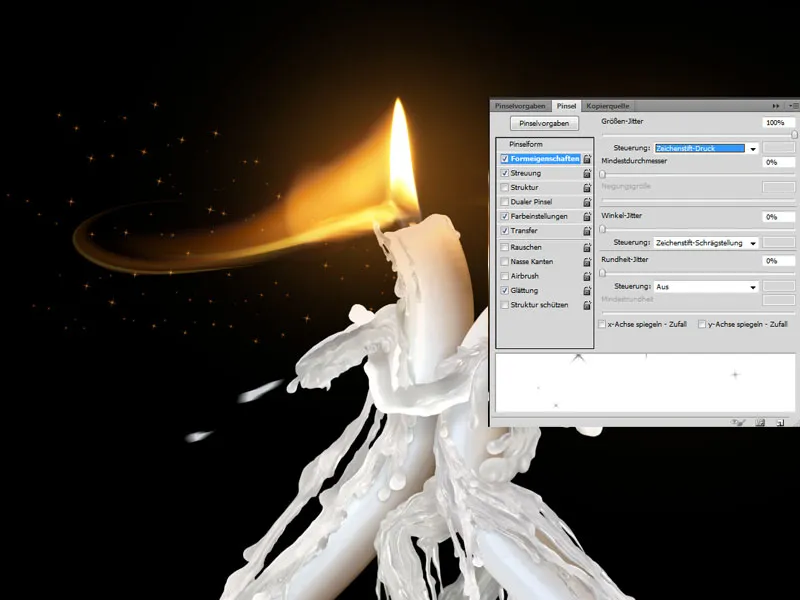
スパークを歪ませる
スターを描くときは、サイズや分散などを自由に試すことができます。万人向けの解決策はありません。画像では、星のレイヤーはさらに自由変換で歪められ、すべての星が一つのレベルにないようにされて透視的に見えます。女性の小さな輝きも、さっき説明した方法で作成されます。
大きなスパークを飛ばす
黄色からオレンジ色のトーンで、少し不規則な小さな滴を新しいレイヤーに描きます。結果に満足したら、そのレイヤーをスマートオブジェクトに変換します。
次に、滴にモーションブラーを同名のフィルターで追加します。画像では、およそ40ピクセルの距離が選択されました。 角度では、ろうそくの滴と同様に、「方向」が決定されます。
スパークに輝きを与えるために、レイヤーコピーが作成されます。コピーのモーションブラー値を約140ピクセルに拡大すると、美しい光の筋が得られます。
スパークを補完し、光を統合する
同様の手法で、さらにスパークを画像に統合します。出発点のレイヤーはいつでもコピーできますが、各スパークの飛行角度は新たに調整する必要があります。ただし、スマートオブジェクトに変換することで、この作業はかなり迅速に行えます。
スパークには少し光を与える小さな光を加えます。 全スパークレイヤーの下に、乗算で空の新しいレイヤーを作成します。 柔らかいブラシで、スパークよりもやや大きく、透明度が約20%の黄色からオレンジ色の光を設定します。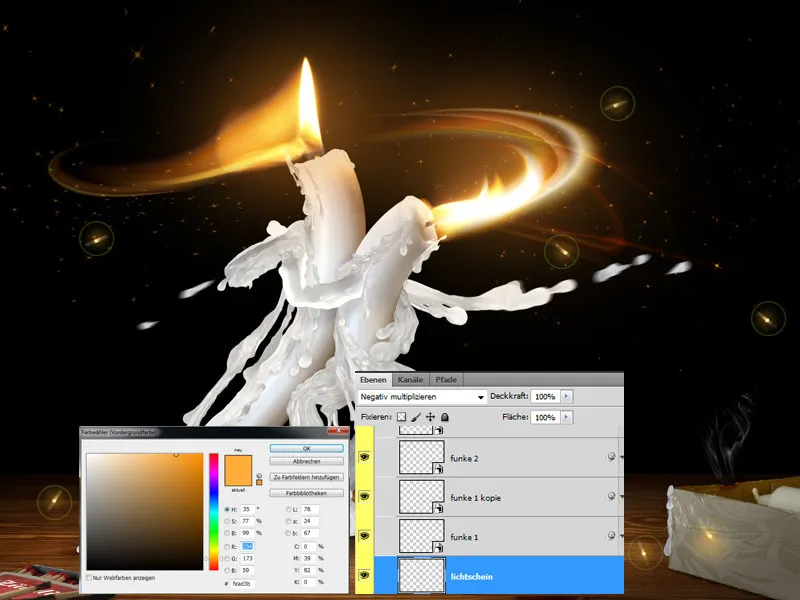
ステップ9: テーブルのロウシミ
ろうは空中をクロスして飛んでいるので、テーブルにもロウシミが見える必要があります。 クイック選択ツールを使って元の素材から適切なロウシミを選択し、作業ファイルにドラッグします。
レイヤーミニチュアのプレビュー画像をダブルクリックして、レイヤースタイルの塗りつぶしオプションに移動します。パレットの下部でグレーを選択し、Altキーを押しながらこのレイヤーの暗い色調のスライダーを約225まで引き離します。ろうシミがより統合され、木製テーブルの表面が透けて見えます。他のろうシミも同じ方法で画像に追加されます。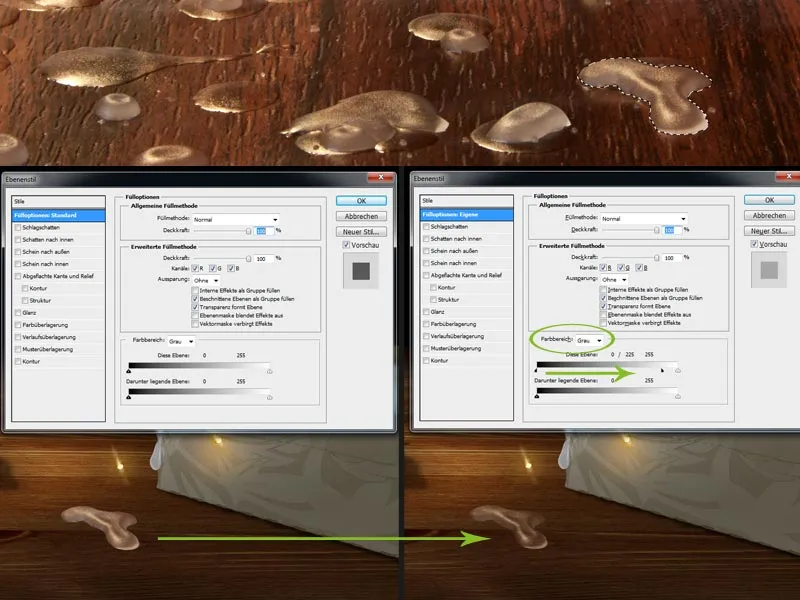
ステップ10: ダンスフロアの熱傷跡
さて、こうなったわけです:スパークの1つがテーブルを焼いてしまいました。テーブルの上に小さな乗算モードの新しいレイヤーを作成します。小さなブラシ先端と黒の色で点を描きます。 指で消すツール(Wischfinger) を使用して、輪郭をきれいにぼかすことができます。 レイヤーマスクでは、必要に応じてエリアを削除することができます。
以前に使用した煙のブラシと明るい灰色で、新しいレイヤーに煙の小さな噴煙を追加します。 煙が強すぎる場合は、レイヤーの透明度を少しだけ減らします。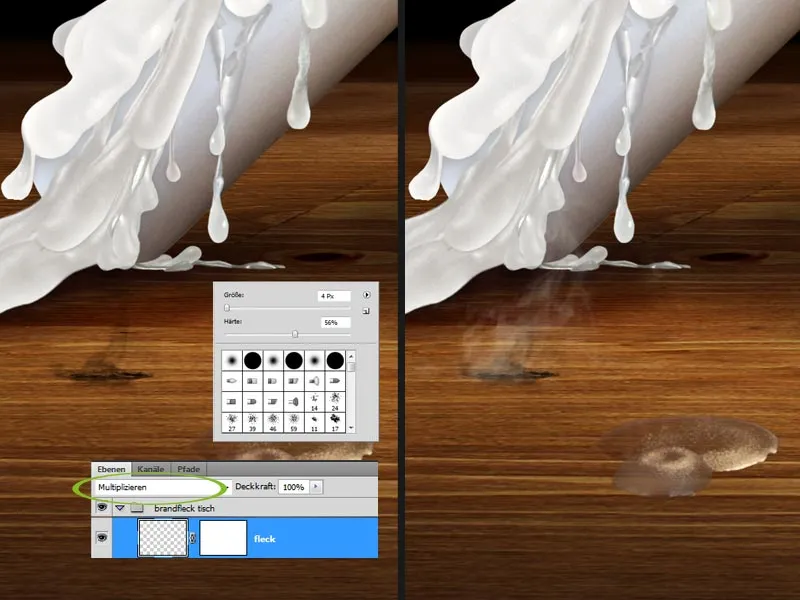
ステップ11: ダンスカップルをよりクローズアップする
選択ツールを使用して、ダンスカップルの周りに楕円形の選択を作成し、選択を反転させ、トーン曲線調整レイヤーを挿入します。暗い色合いを下げることで、ダンスカップルの周囲の画像領域が暗くなるため、両者が前景に移行します。滑らかな移行のために、調整レイヤーのマスク領域でぼかしを250ピクセルに設定します。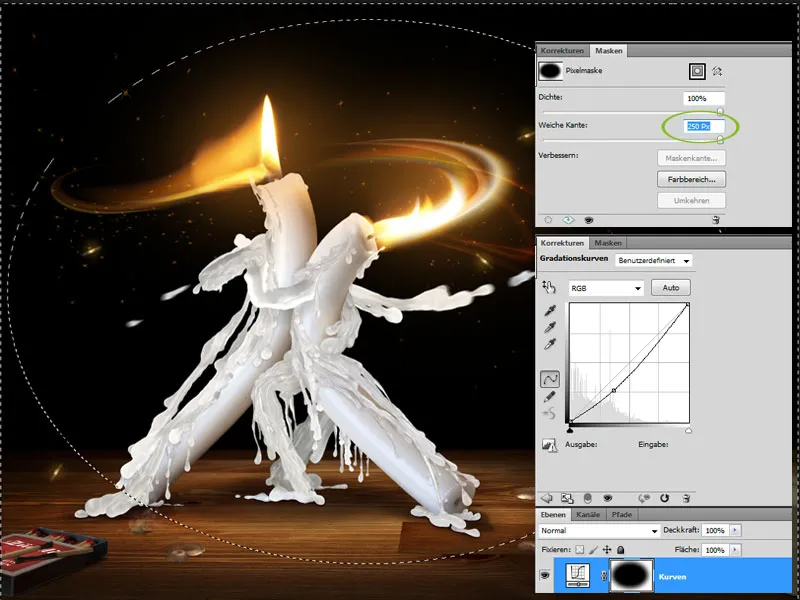
ステップ12: もう少し暗く
私の好みでは、キャンドルとマッチ箱の下部がもう少し暗くなってもいいと思います。2番目の調整レイヤー「カーブ」を使用して、暗い色の領域をさらに暗くします。調整レイヤーの「レイヤーマスク」を反転させ、大きな柔らかい「ブラシ」で効果を希望する箇所にのみ塗ります。
ステップ13:最終 - 黄金の輝きでより雰囲気を演出
最後のステップでは、カラーレイヤーが「ソフトライト」で挿入されます。黄色の茶色の色調を選択することで、画像の雰囲気を非常によくサポートする金色の色調を実現します。
完成した画像
結果は次の通りです:


